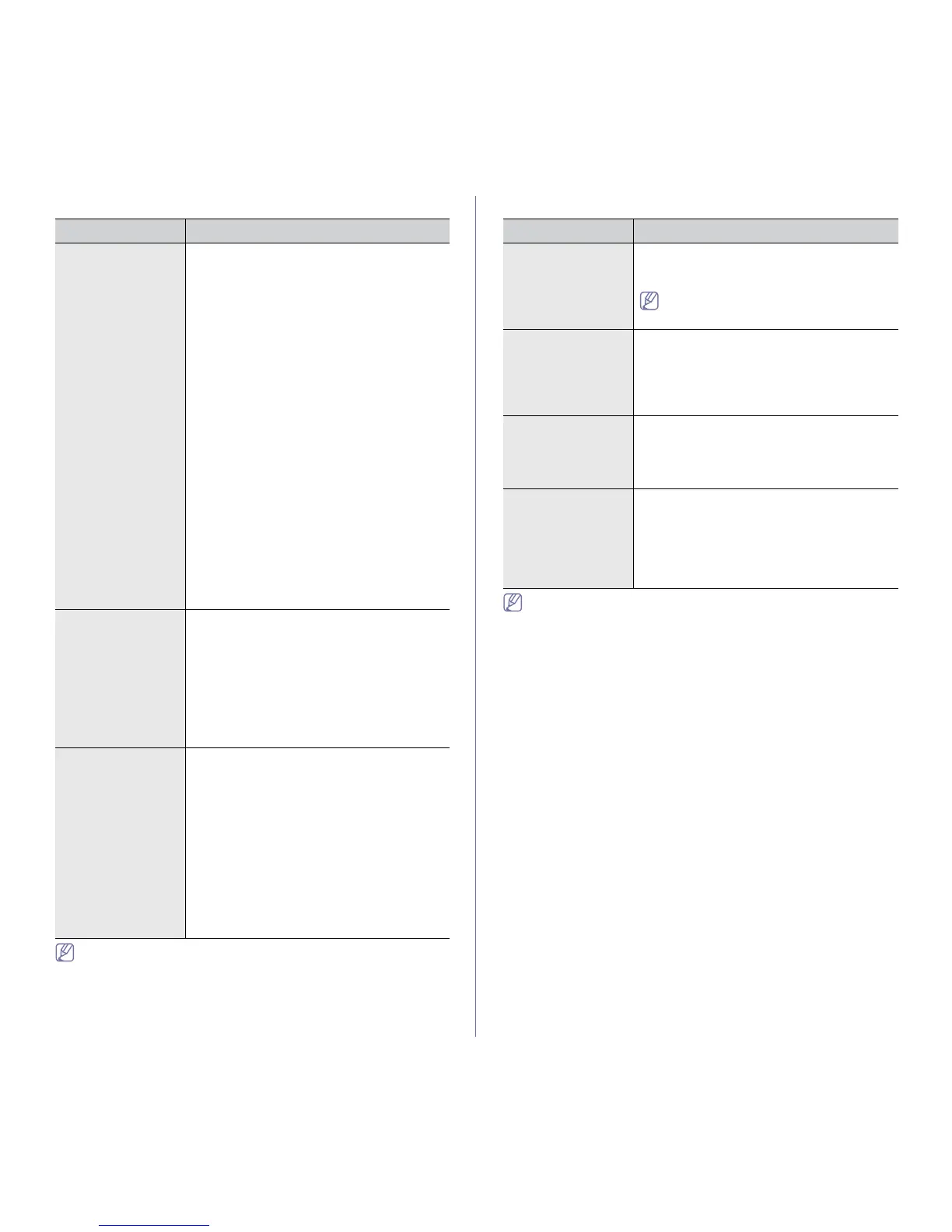Solución de problemas_ 77
Problemas habituales en Linux
Estado Soluciones recomendadas
El dispositivo no
imprime
• Verifique si el controlador de la impresora
está instalado en el sistema. Abra Unified
Driver Configurator y pase a la ficha Printers
en la ventana Printers configuration para
buscar la lista de dispositivos disponibles.
Asegúrese de que su impresora aparezca en
la lista. Si no aparece, abra el Add new
printer wizard para configurar el dispositivo.
• Co
mpruebe que el dispositivo esté
en
cendido. Abra Printers configuration y
seleccione el dispositivo de la lista de
impresoras. Vea la descripción en el panel
Selected printer. Si el estado contiene la
serie Stopped, pulse el botón Start. A
continuación, debería restablecerse el
funcionamiento normal de la impresora. El
estado “stopped” se pudo haber activado
cuando se produjeron errores en la
impresión.
• Compruebe si su aplicación está utilizando
una opción especial de impresión, como
“-oraw”. Si aparece “-oraw” como parámetro
de la línea de comandos, elimínelo para
poder imprimir correctamente. En
aplicaciones Gimp front-end, seleccione
“print” -> “Setup printer” y edite el parámetro
de la línea de comandos.
La máquina no
imprime páginas
enteras, sólo
imprime la mitad de
las páginas
Se trata de un problema conocido que aparece
cuando se usa un dispositivo color con la
versión 8.51 o anterior de Ghostscript, SO Linux
de 64 bits, y se explica en bugs.ghostscript.com
como Ghostscript Bug 688252. El problema está
solucionado en AFPL Ghostscript v. 8.52 y
posteriores. Descargue la última versión de
AFPL Ghostscript desde http://sourceforge.net/
projects/ghostscript/ e instálela para solucionar
este problema.
Recibo el error
“Cannot open port
device file” cuando
imprimo un
documento
Evite cambiar los parámetros d
e los trabajos de
impresión (por ejemplo, por medio de LPR GUI)
mientras haya un trabajo de impresión en
marcha. Las versiones conocidas del servidor
CUPS interrumpen el trabajo de impresión
siempre que se modifican las opciones; luego
intentan reiniciar el trabajo desde el principio.
Como Unified Linux Driver bloquea el puerto
durante la impresión, la terminación abrupta del
controlador mantiene el puerto bloqueado y no
está disponible para los trabajos de impresión
subsiguientes. Si se produce esta situación,
intente liberar el puerto seleccionando Release
port en la ventana Port configuration.
Consulte el Manual del usuario de Linux que incluye su ordenador
para obtener más información acerca de los mensajes de error de
Linux.
Problemas habituales de Macintosh
Estado Soluciones recomendadas
La máquina no
imprime archivos
PDF correctamente,
faltan algunas partes
de gráficos, textos o
ilustraciones
Es posible que pueda imprimir el archivo PDF
como image
n. Active Print As Image en las
opciones de impresión de Acrobat.
La impresión puede tardar más si se
imprime un archivo PDF como imagen.
El documento se
imprimió, pero el
trabajo de impresión
no ha desaparecido
de la cola en Mac OS
X 10.3.2
Actualice la versión de su Mac OS a Mac OS X
10.3.3 o superior.
Algunas letras no se
visualizan
normalmente
durante la impresión
de portada
Mac OS no puede crear la fuente durante la
impresión de la página de la cubierta. El alfabeto
inglés y los números se visualizan con
normalidad en la portada.
Al imprimir un
documento en Mac
OS con Acrobat
Reader 6.0 o
superior, los colores
no se imprimen
correctamente
Asegúrese de que la configuración de resolución
de
l controlador del dispositivo coincida con la de
Acrobat Reader.
Consulte el Manual del usuario de Macintosh que incluye su
ordenador para obtener más información acerca de los mensajes de
error de Macintosh.
